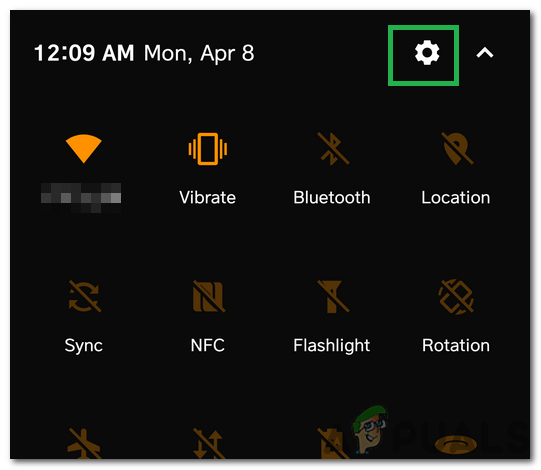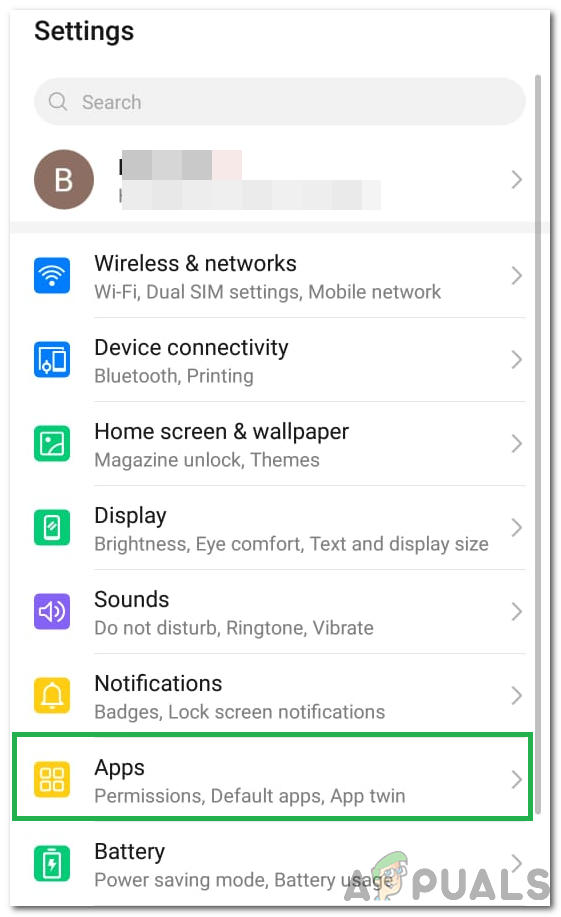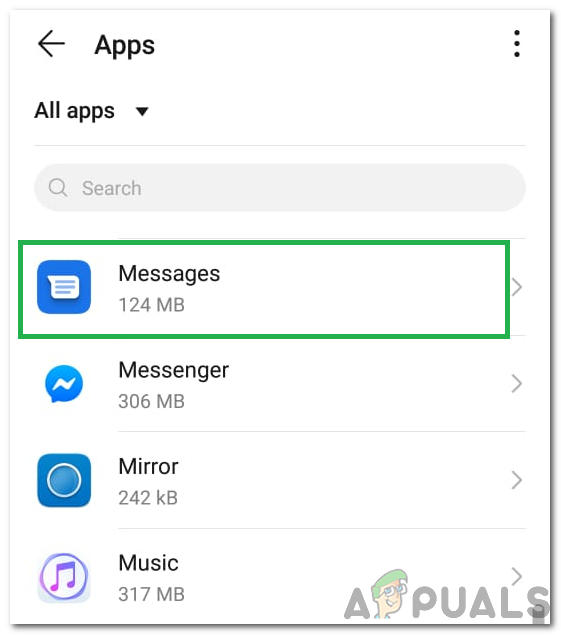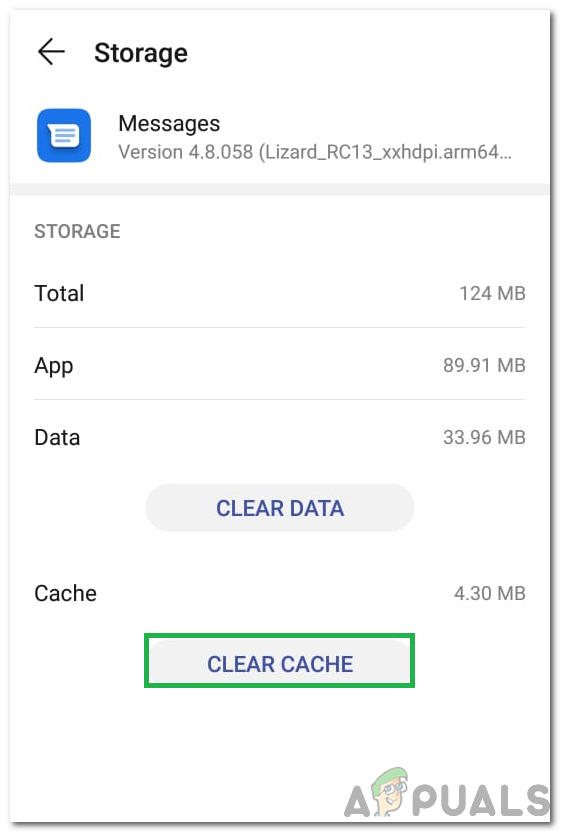Android is een van de meest populaire besturingssystemen voor mobiele telefoons en wordt door meer dan een miljard mensen gebruikt. Het is vooral populair vanwege de uitgebreide aanpassingsmogelijkheden en hoge snelheden. Sms is een functie die door bijna iedereen wordt gebruikt en waarmee u tekstberichten naar andere mensen kunt sturen. Vrij recentelijk hebben gebruikers echter te maken gehad met de ' Fout 97: SMS-oorsprong geweigerd ”Fout bij het verzenden van sms op hun androïden.

Sms Android
Wat veroorzaakt de foutmelding 'Fout 97: SMS-oorsprong geweigerd'?
Nadat we talloze rapporten van meerdere gebruikers hadden ontvangen, besloten we het probleem te onderzoeken en een reeks oplossingen te bedenken om het volledig op te lossen. We hebben ook gekeken naar de redenen waardoor het wordt geactiveerd en hebben deze als volgt vermeld.
- Corrupte gegevens: In sommige gevallen zijn de gegevens van de berichten-app mogelijk beschadigd waardoor het probleem werd geactiveerd. Corrupte gegevens kunnen systeemprocessen verstoren en voorkomen dat berichten worden doorgegeven.
- Corrupte cache: Bepaalde opstartconfiguraties en andere gegevens worden door de berichtentoepassing in de cache opgeslagen om laadtijden te verkorten en een soepelere ervaring te bieden. Na verloop van tijd kunnen deze in de cache opgeslagen gegevens echter beschadigd raken, waardoor de fout wordt geactiveerd.
Nu u een basiskennis heeft van de aard van het probleem, gaan we verder met de oplossingen. Zorg ervoor dat u deze implementeert in de specifieke volgorde waarin ze worden gepresenteerd om conflicten te voorkomen.
Oplossing 1: cache wissen
Als de gegevens in het cachegeheugen van de berichtentoepassing beschadigd zijn geraakt, kan het zijn dat de berichten niet doorgaan. Daarom zullen we in deze stap alleen het cachegeheugen leegmaken en geen van de berichten verwijderen. Daarom:
- Sleep het meldingenpaneel omlaag en klik op het 'Instellingen' icoon.
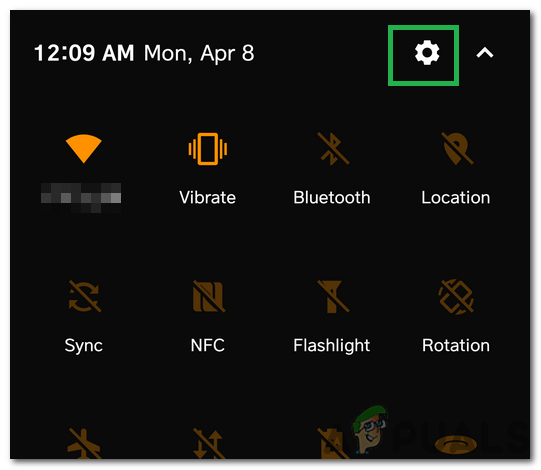
Klik op het instellingenwiel
- Scroll naar beneden en klik op 'Toepassingen'.
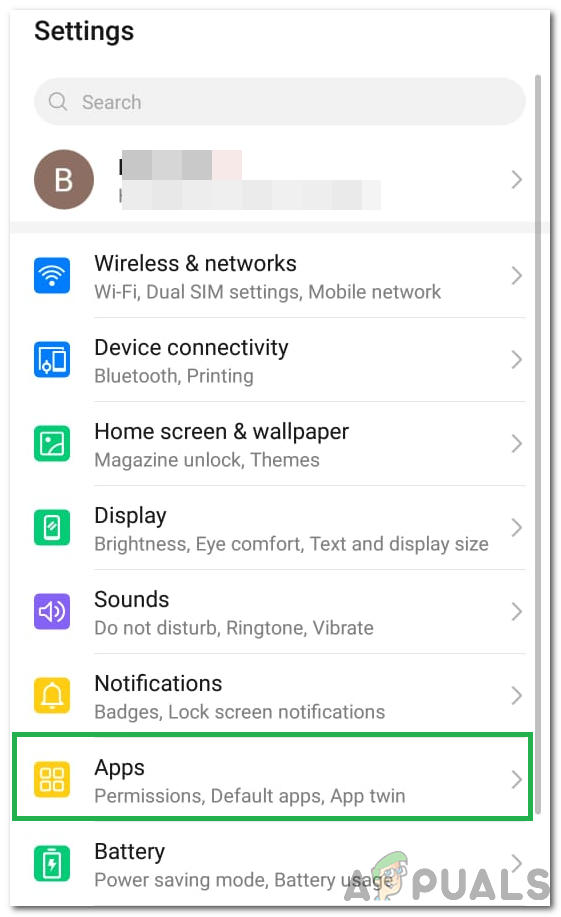
Klikken op de optie 'Toepassingen'
- Klik op 'Apps' en klik op het 'Berichten' app uit de lijst.
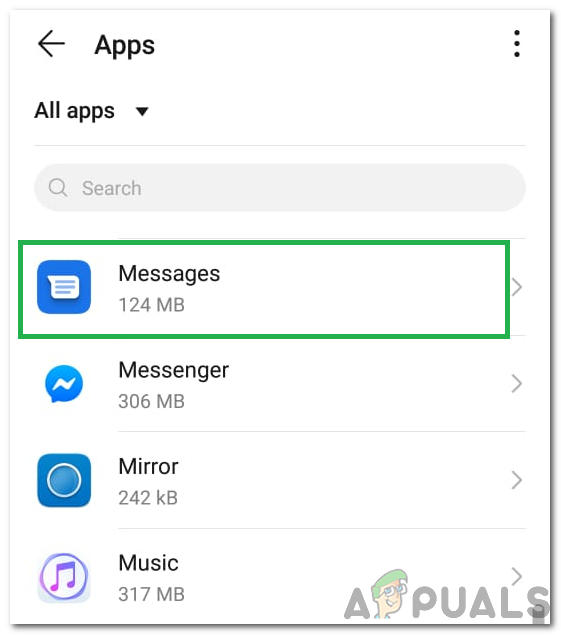
Berichten selecteren
Notitie: Als je de berichten-app niet ziet, klik dan op de drie stippen in de rechterbovenhoek en klik op 'Systeem-apps weergeven'.
- Klik op 'Opslag' en selecteer het 'Cache wissen' optie
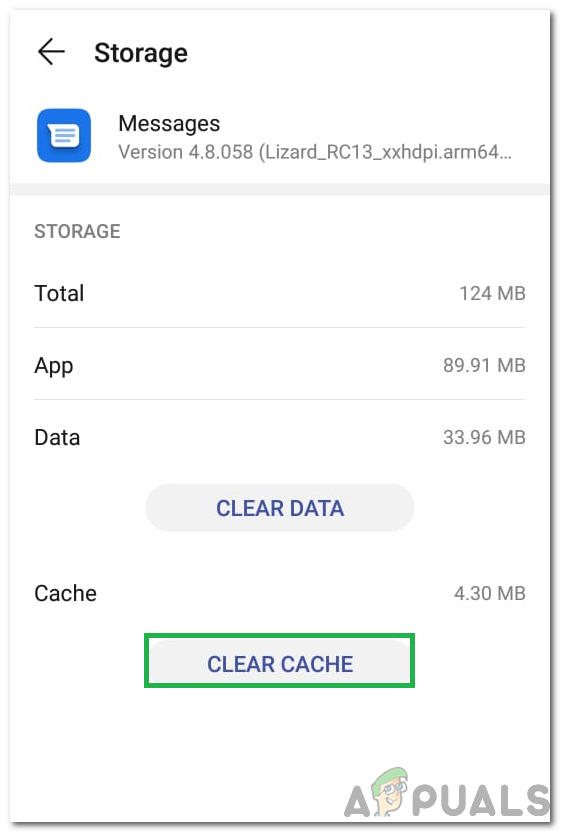
Klikken op 'Cache wissen'
- Wacht om de cache te wissen en controleer of het probleem zich blijft voordoen.
Oplossing 2: gegevens wissen
Als het probleem niet is opgelost door het cachegeheugen te wissen, wissen we in deze stap de gegevens voor de Berichten-app. Zorg ervoor dat er een back-up wordt gemaakt van de belangrijke berichten voor het geval ze worden verwijderd. Voor sommige telefoons worden bij het wissen van de gegevens voor de Berichten-app de berichten niet verwijderd, maar voor sommige telefoons wel. Herhaal hiervoor hetzelfde proces dat is aangegeven in de vorige methode en Klik op de ' Doorzichtig Gegevens ' optie in plaats daarvan van de 'Doorzichtig Cache ' een.

De optie Gegevens wissen selecteren
1 minuut gelezen